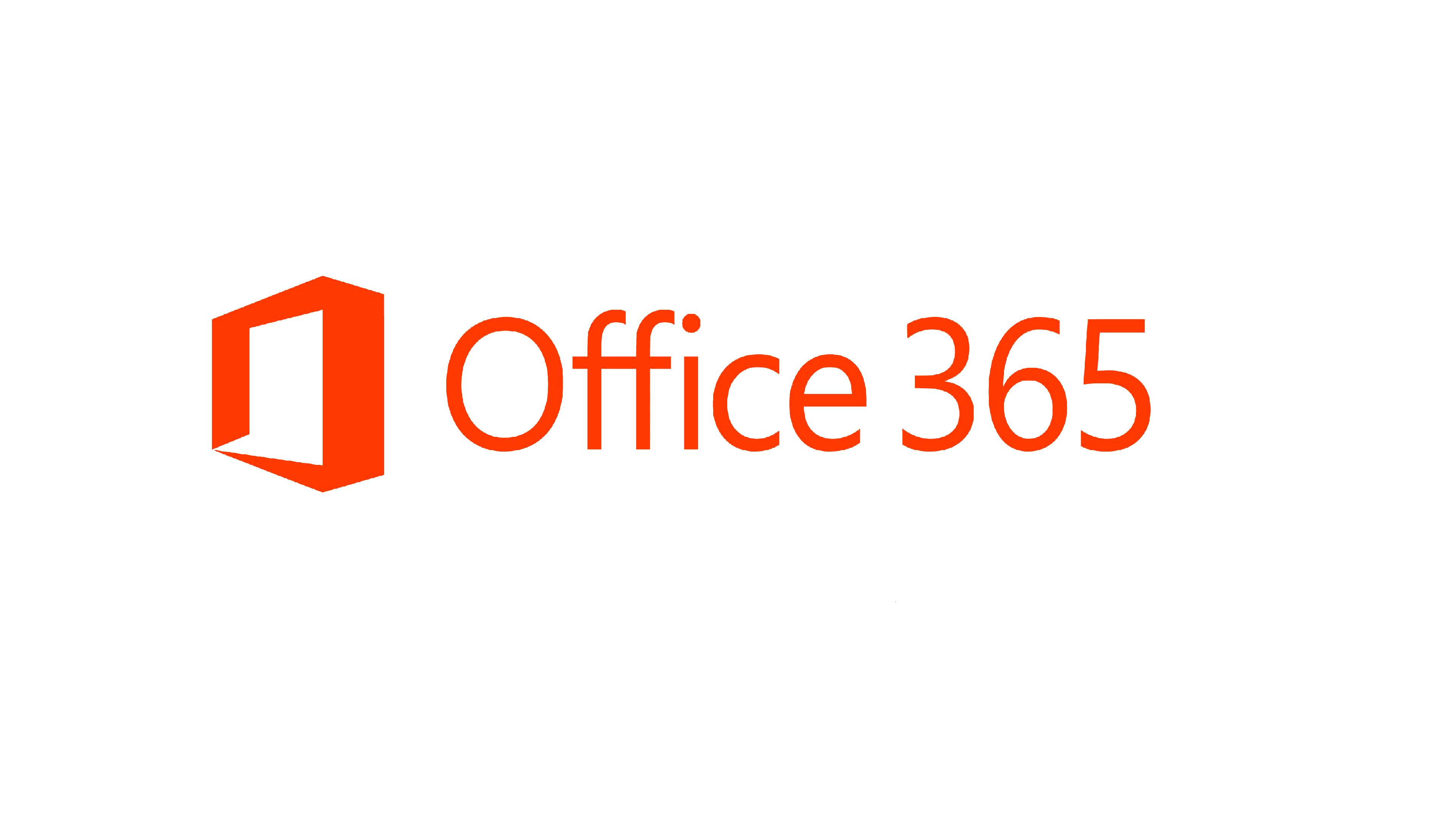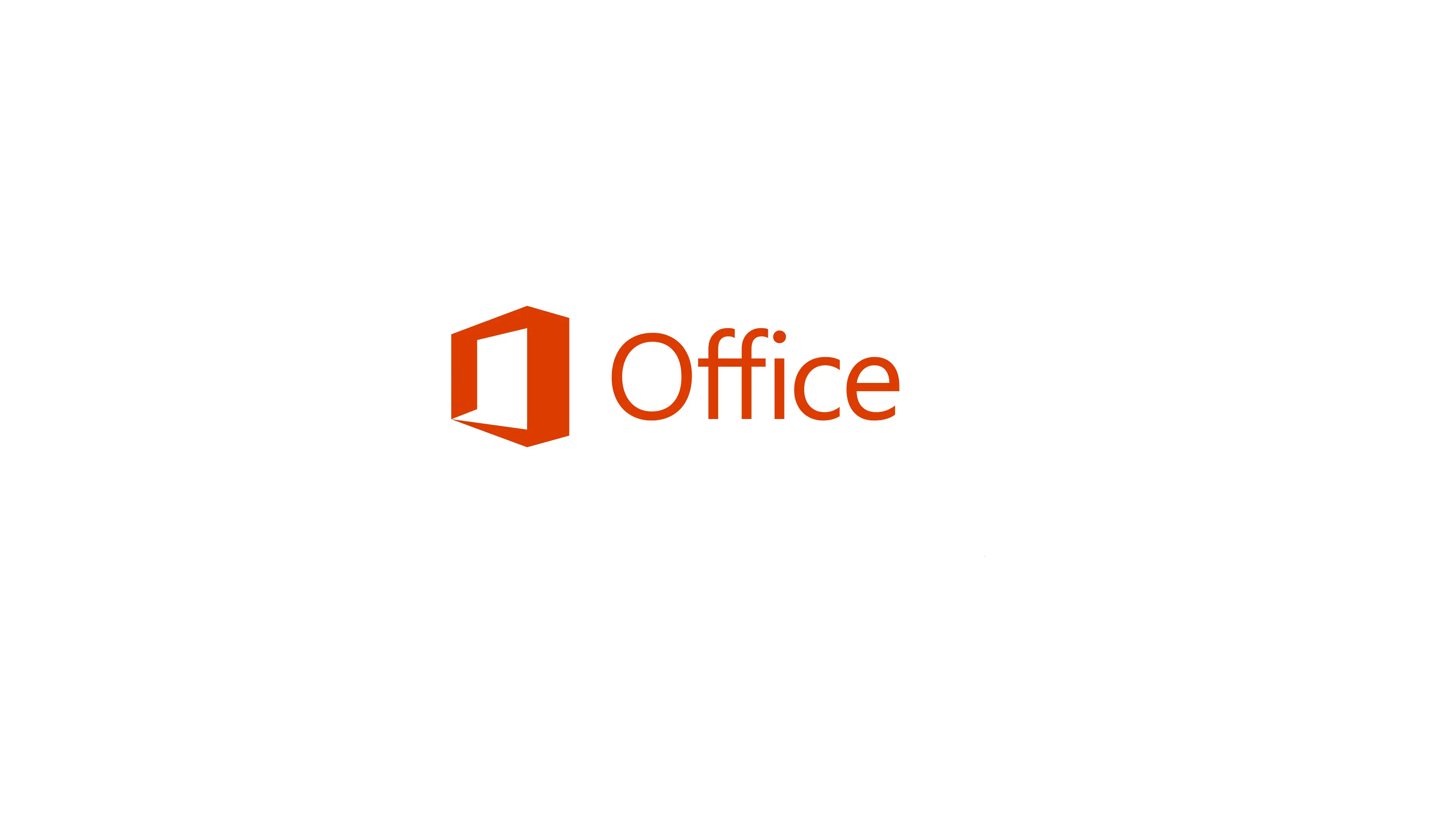Merhaba
Daha önceki yazimizda Office 365 hesap açma ve kurulumu ve Office 365 Etki Adi ve DNS yapılandırması adimlarini anlatmiştim bu yazimizda da Office 365 üzerinde User ( Kullanıcı ) tanımlanmasi ve yapılandırmasi adimlarini anlatiyor olacağım.
Office 365 ürünü ile ilgili tekrar bahsetmek gerekirse Mcrosoft tarafından sağlanan e-posta ve takviminize her yerden erişebileceğiniz, Microsoft Office dökümanlarınızı ( Word, Excel, PowerPoint vb.) web üzerinden düzenleyebileceğiniz, anlık mesajlaşma ve görüntülü sesli konferans yapabileceğiniz, dosyalarınızı paylaşabileceğiniz bir Cloud ( Bulut ) platformudur.
Microsoft’un Office 365 ürünü sayesinde, sunucu donanım ve yazılım yatırım maliyetleri olmadan, kullanacağınız kişi kadar ödeyerek Microsoft Exchange, Microsoft Lync, Microsoft SharePoint ve Office Web Apps hizmetlerini anında kullanmaya başlayabiliyorsunuz. Ayrıca bu hizmeti kullanırken Microsoft’un en güzel sürümlerine sahip olursunuz ayrica Office 365 kullandığınız sürece yeni bir ürüne geçiş için herhangi bir ücret ödemeden yeni ürüne geçiş yapabilirsiniz. Örneğin . Şu anda Microsoft Exchange 2013, Microsoft Lync 2013, Microsoft SharePoint 2013 ve Office Web Apps gibi uygulamalarin ilerle 2015 gibi bir versiyonlari çıktığında herhangi bir ücret ödemeden ve kesinti yaşamadan geçiş işlemini sağlayabilirsiniz. Ayrica Office 365 E3 paketine sahip olursaniz 5 cihaza kadar Office yazılımını da bu hizmete dahil edebiliyorsunuz.
Karşınıza gelen Office 365 Home sayfasinindan Yönetici bölümüne tıklayarak Office 365 portali üzerinden kullanacağınız Office 365 uygulama ve servislerin yönetimini yapacağınız Office 365 Admin Center sayfasina açıyoruz bu sayfanin alt bölümünde bulunan kullanıcılar ve gruplar tikliyoruz.
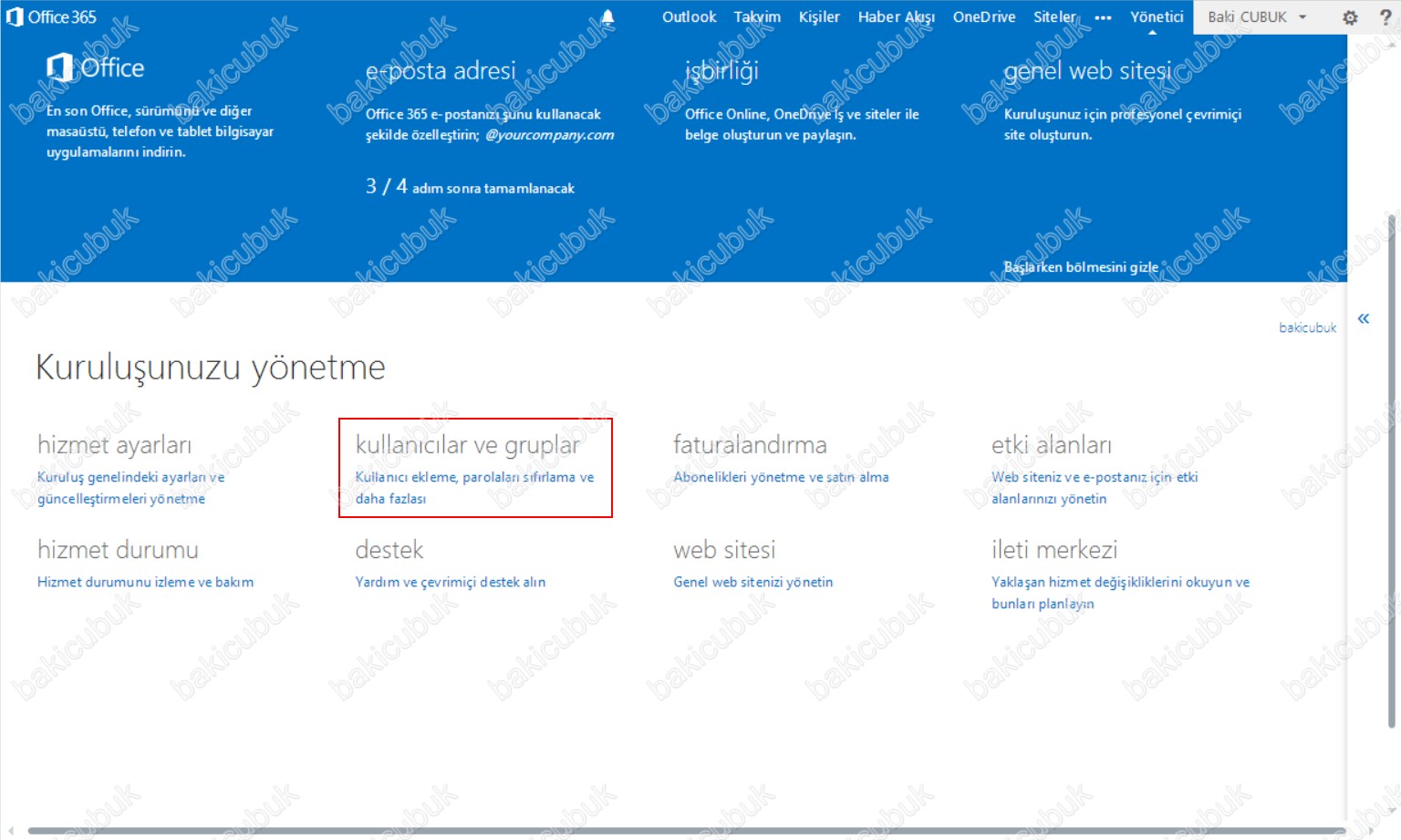
kullanıcılar ve gruplar ekrani geliyor karşımıza Kullanıcılar menüsüne tikliyoruz.
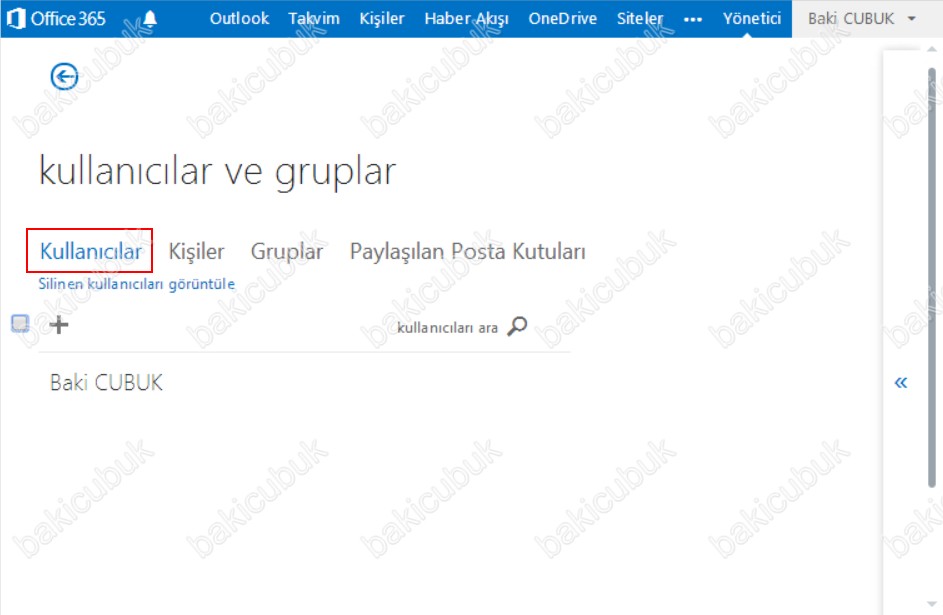
Kullanıcılar menüsünde bulunan + ( Yeni kullanıcı ekle ) diyoruz.
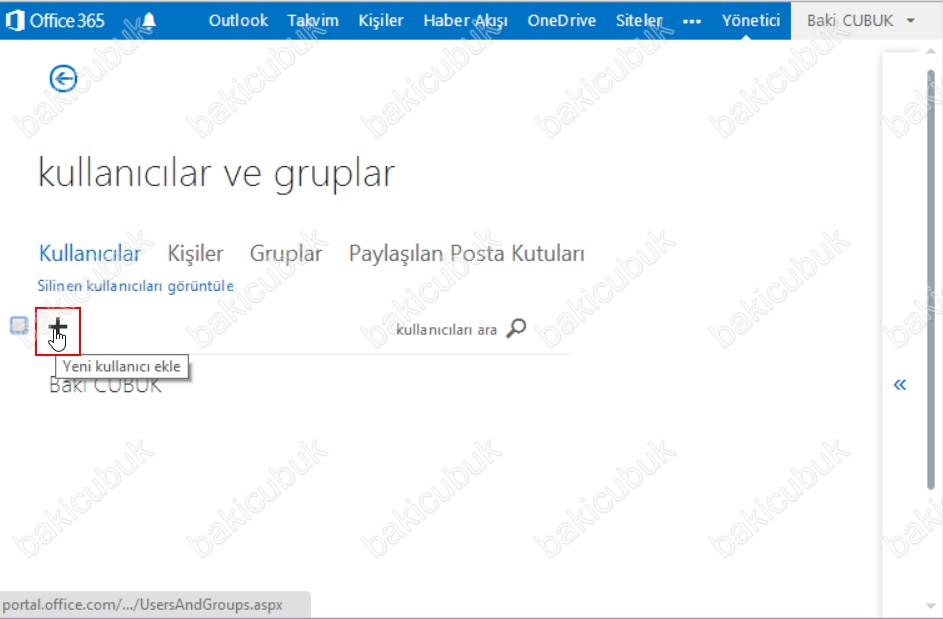
ayrintilar ekraninda Ad,Soyad,Görünen Ad ve Kullanıcı Adı bölümlerini açılacak olan kullanıcının bilgilerini yaziyoruz. Kullanıcı adi bölümünde Domain Name ( Etki Alani ) görmekteyiz. Eğer Office 365 üzerinde birden fazla Domain Name ( Etki Alani ) kullanıyor iseniz kullanıcı hangi Domain Name ( Etki Alani ) ile mail adresi açılacak ise o Domain Name ( Etki Alani ) seçmeniz gerekmektedir.
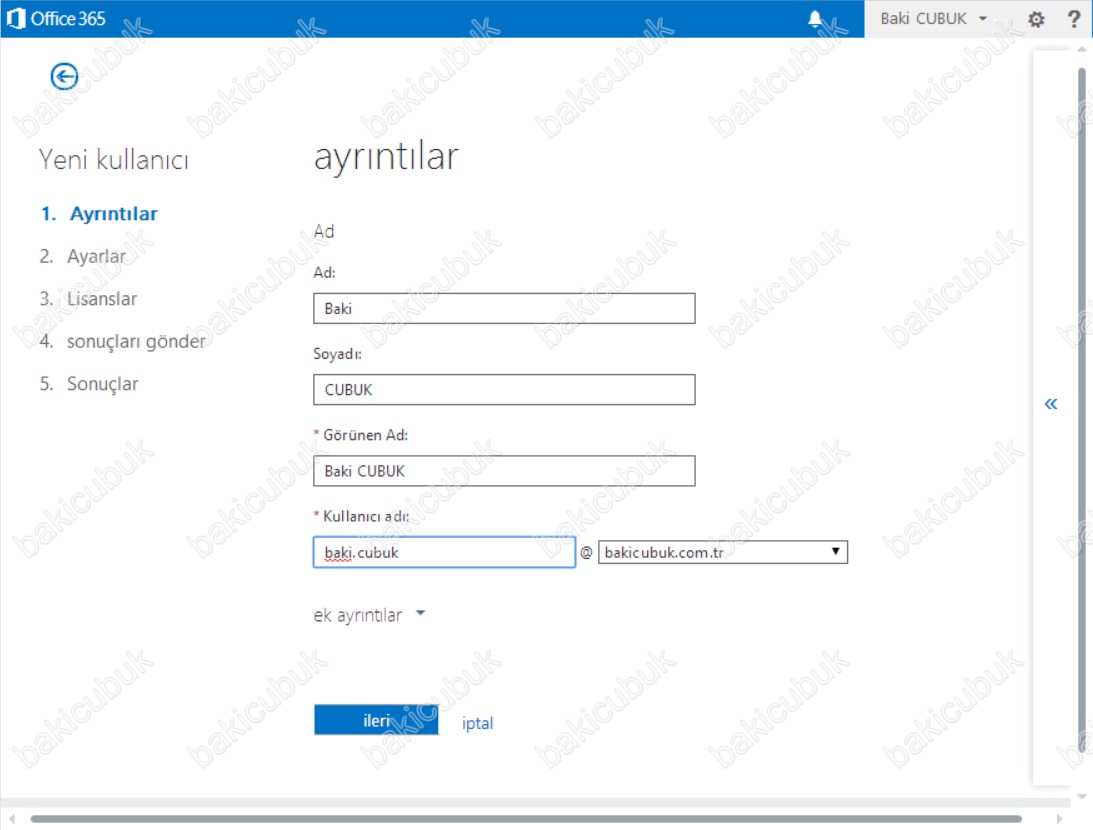
ek ayrintilar bölümünde İş unvani,Bölüm,Ofis numarası,Ofis telefonu,Cep telefonu,Fax numarasi gibi ekstra bilgileri dilersek doldurabilirsiniz. Bu bilgileri doldurduğunuz zaman kullanıcının bilgilerinde görünecektir.
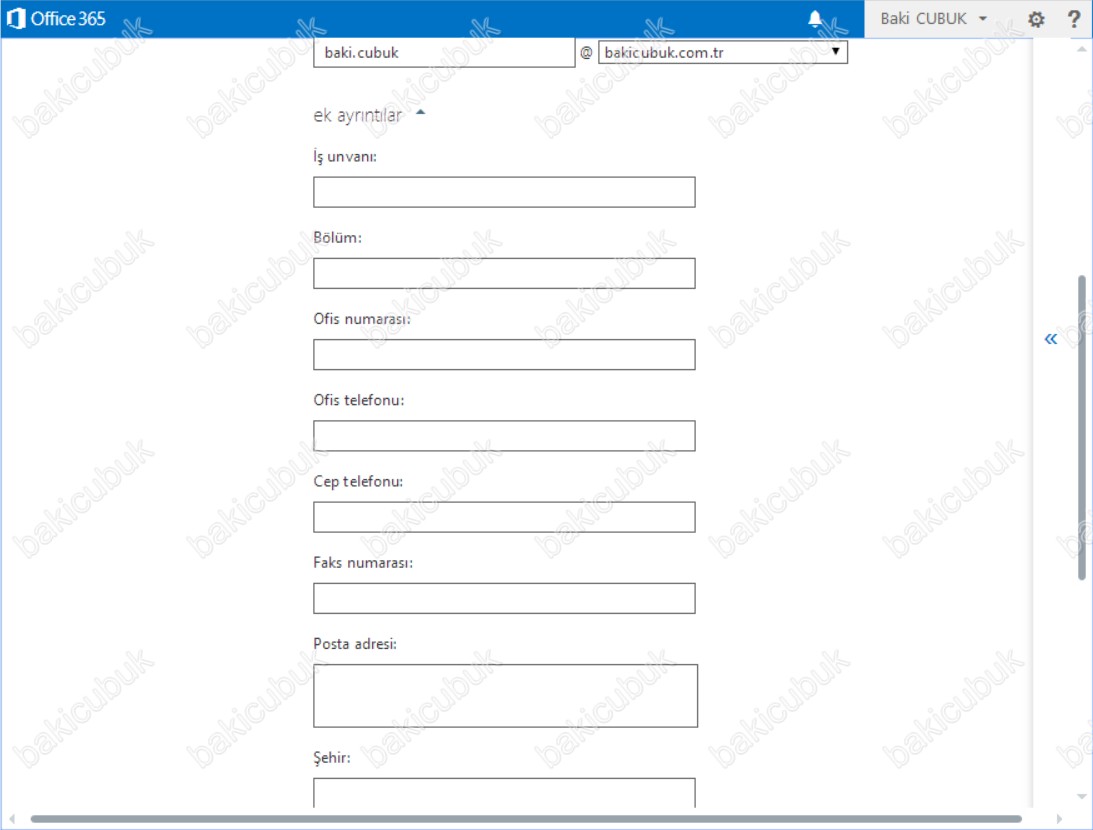
ayrintilar ekraninda gerekli bilgileri yapılandırdıktan sonra ileri diyerek devam ediyoruz.
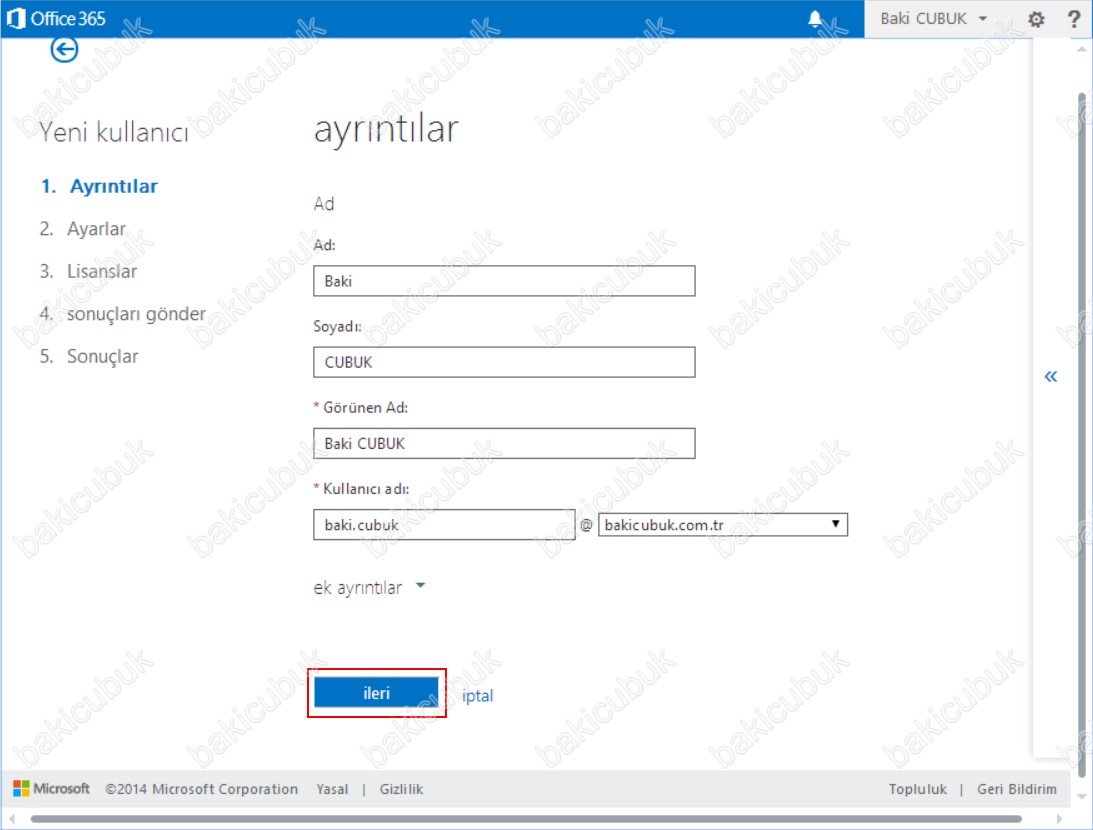
ayarlar ekraninda kullanıcı için izin atayabilirsiniz.
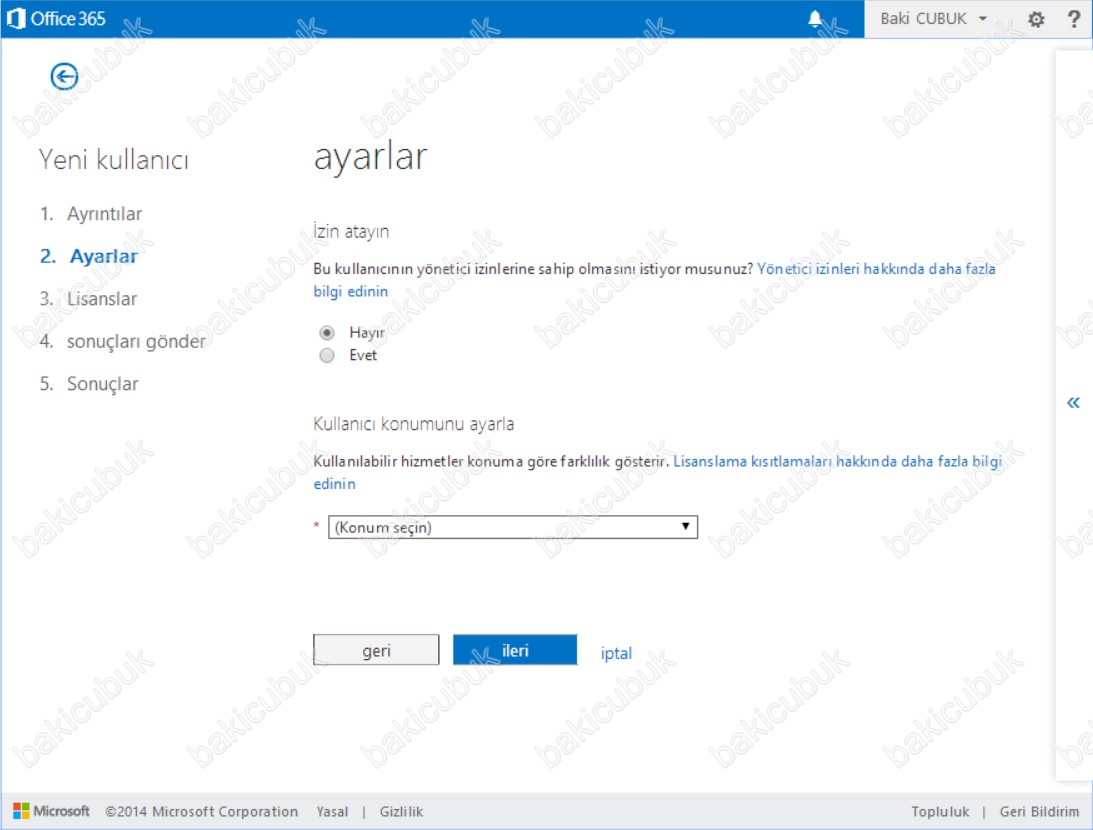
ayarlar ekraninda kullanıcı için Evet seçerseniz bu kullanıcı Office 365 Home sayfasinindan Yönetici bölümünde Administrator ( Yönetici ) hakkina sahip olacaktir. Yani Office 365 Admin Center üzerindeki bütün işlemleri yapabilecektir.
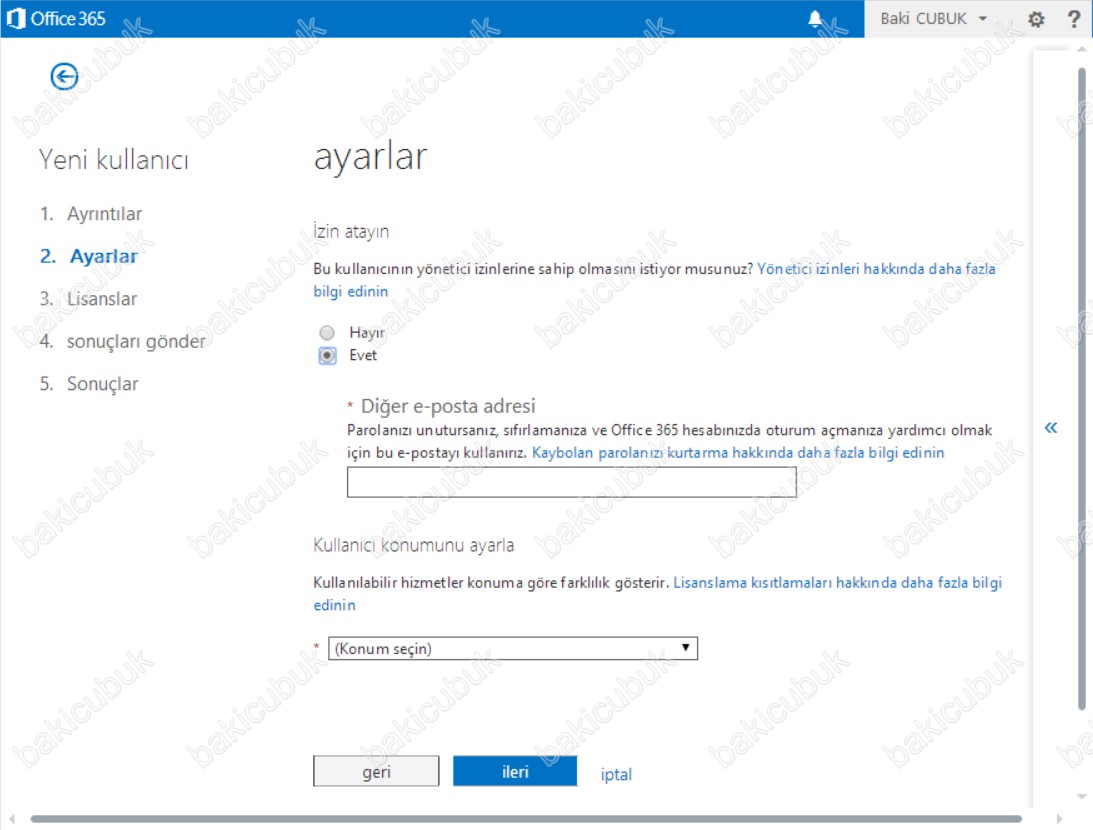
Diğer e-posta adresi bölümüne Office 365 yapınızdan farkli bir mail adresi yazmaniz gerekmektedir. Açacağınız User ( Kullanıcı ) hesabinda herhangi bir sorunda buraya yazmiş olduğunuz mail adresine bilgilerini resetlemek için bir link gönderilecektir ve bu link üzerinden User ( Kullanıcı ) hesabinin bilgilerini resetleyebilirsiniz.
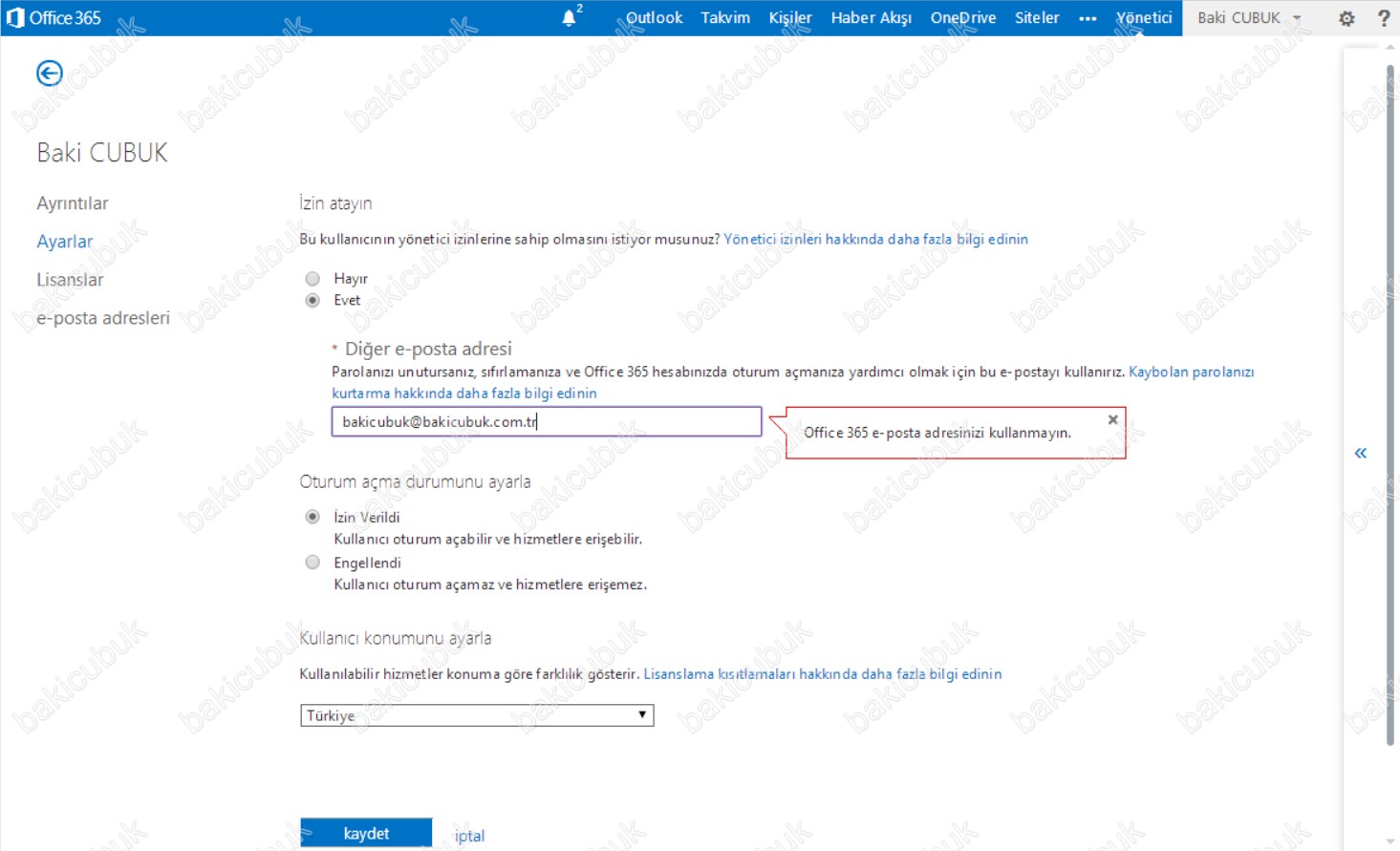
Diğer e-posta adresi bölümüne Office 365 yapınızdan farkli bir mail adresinden farkli bir mail adresi yaziyorum ve ileri diyerek devam diyorum.
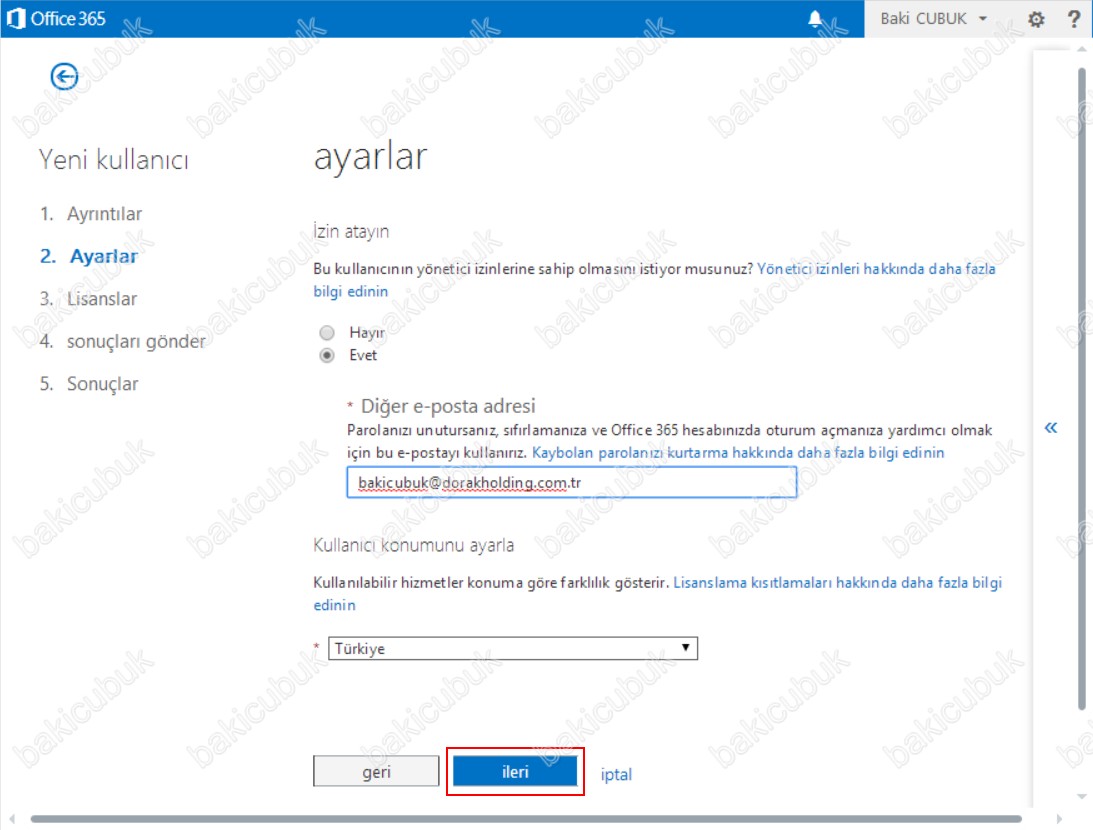
lisans ata ekraninda yeni açacağımız User ( Kullanıcı ) için lisans atayacağız benim Office 365 hesabimda sadece Office 365 Küçük İşletme Ekstra lisansi olduğu için onu User ( Kullanıcı ) üzerine atiyorum. Sizi yapınızda birden fazla Office 365 lisansi olabilir hangi lisansi atayacak iseniz onu atayabilirsiniz.
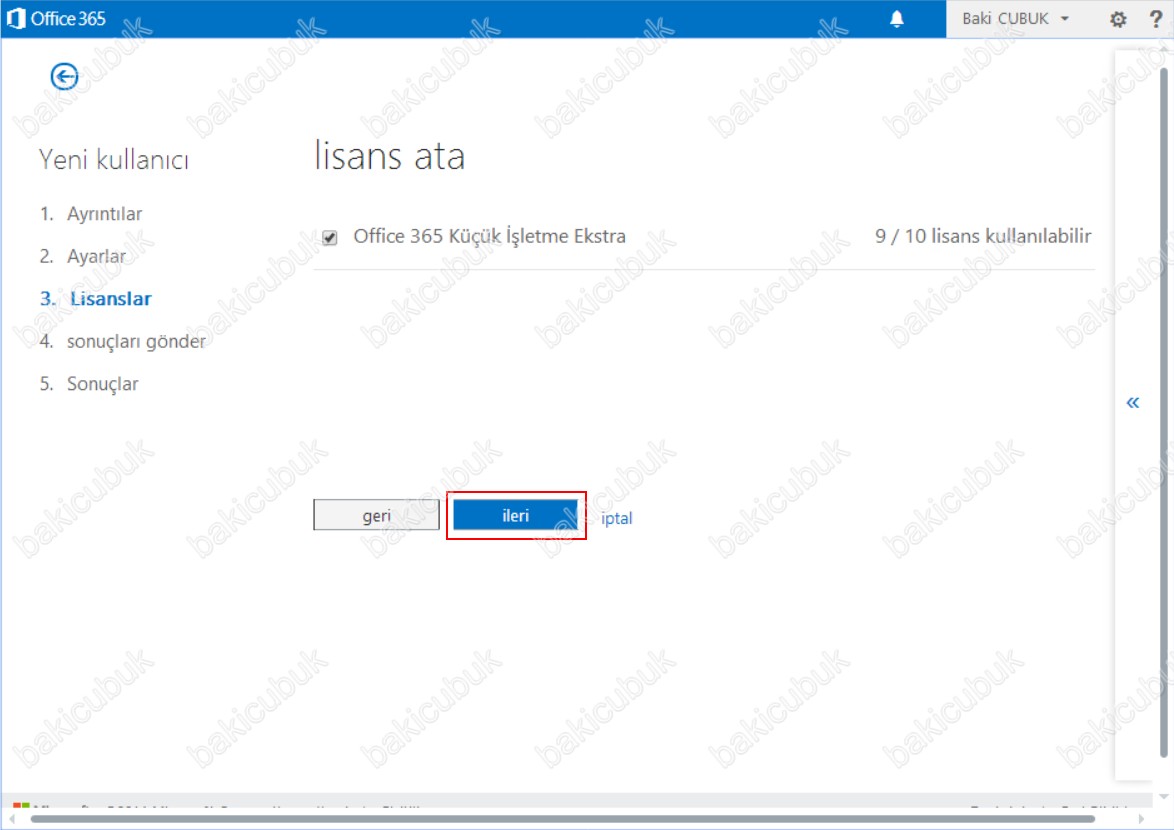
sonuçlari e-postayla gönder ekraninda oluşturacağınız yeni User ( Kullancı ) bilgilerini Administator ( Yönetici ) hesabina mail atmasini sağlayabilirsiniz. oluştur diyerek hesabi oluşturulmasi sağliyorum.
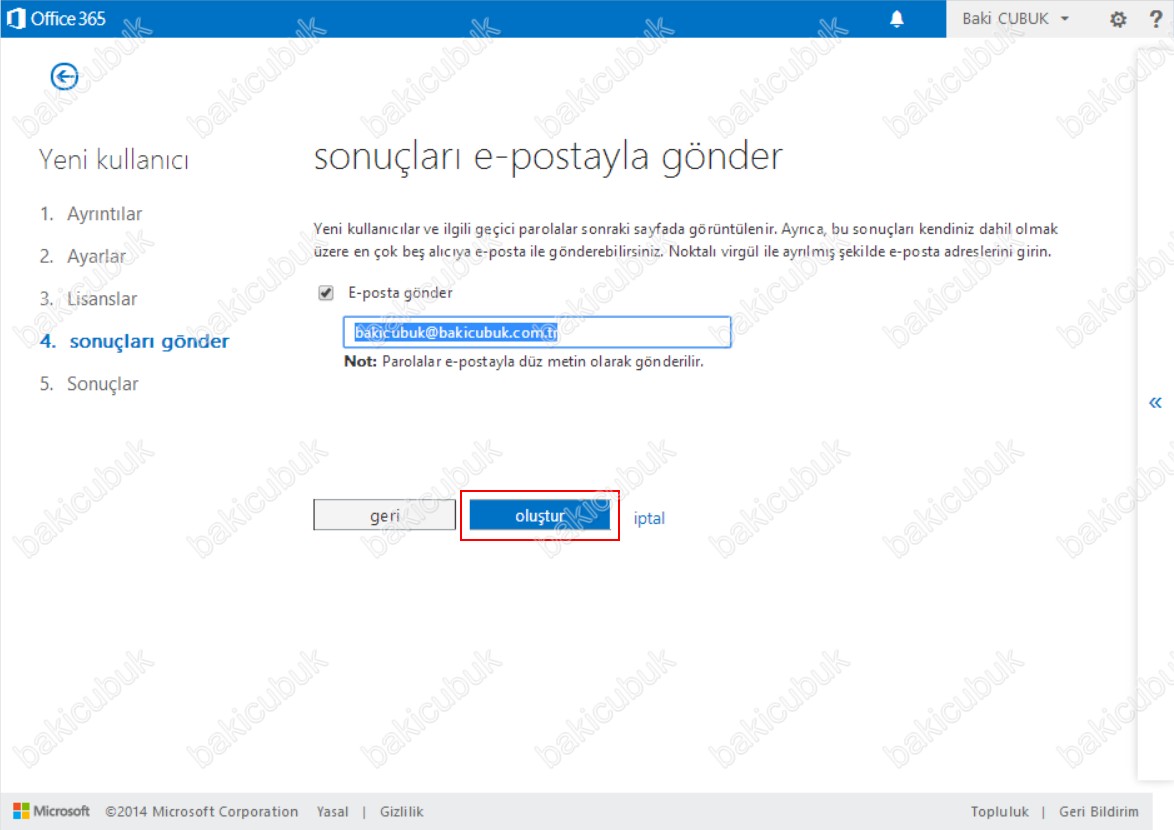
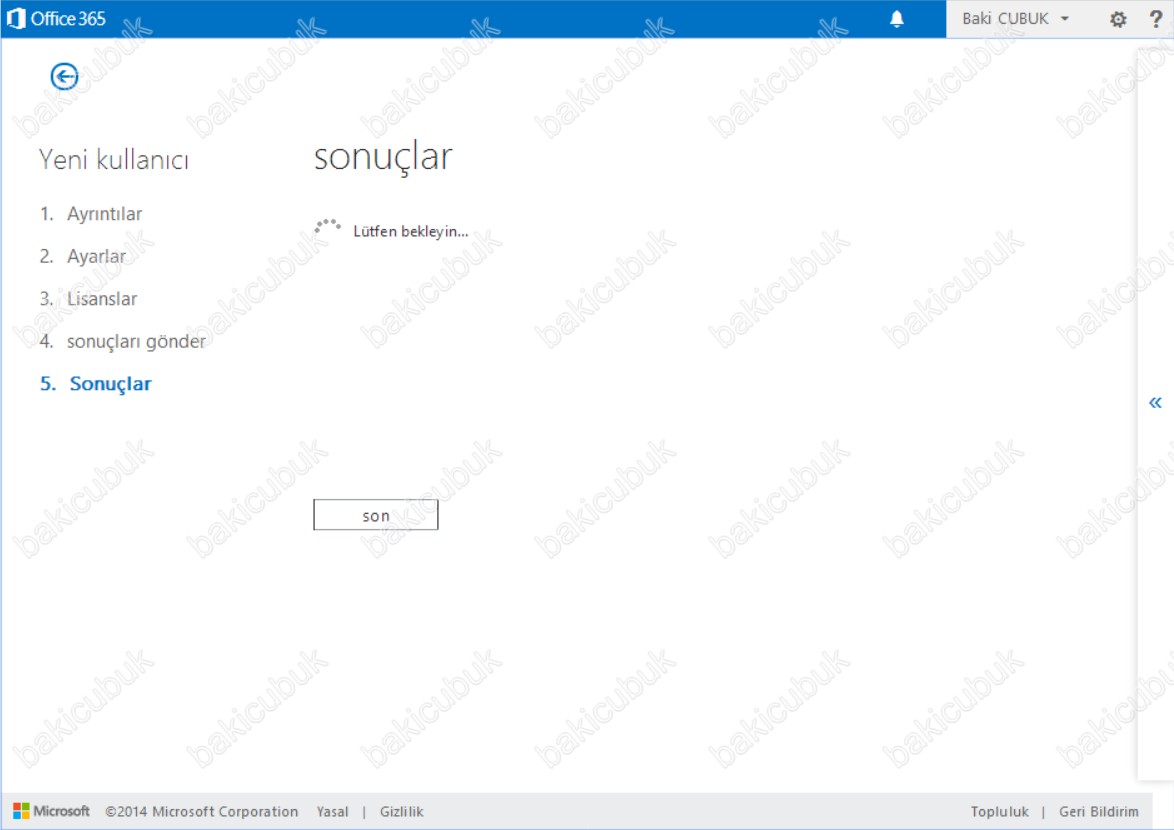
sonuçlar ekraninda Kullanıcı Adı ve Geçici Parolayi görmekteyiz. son diyerek işlemi sonlandiriyoruz.
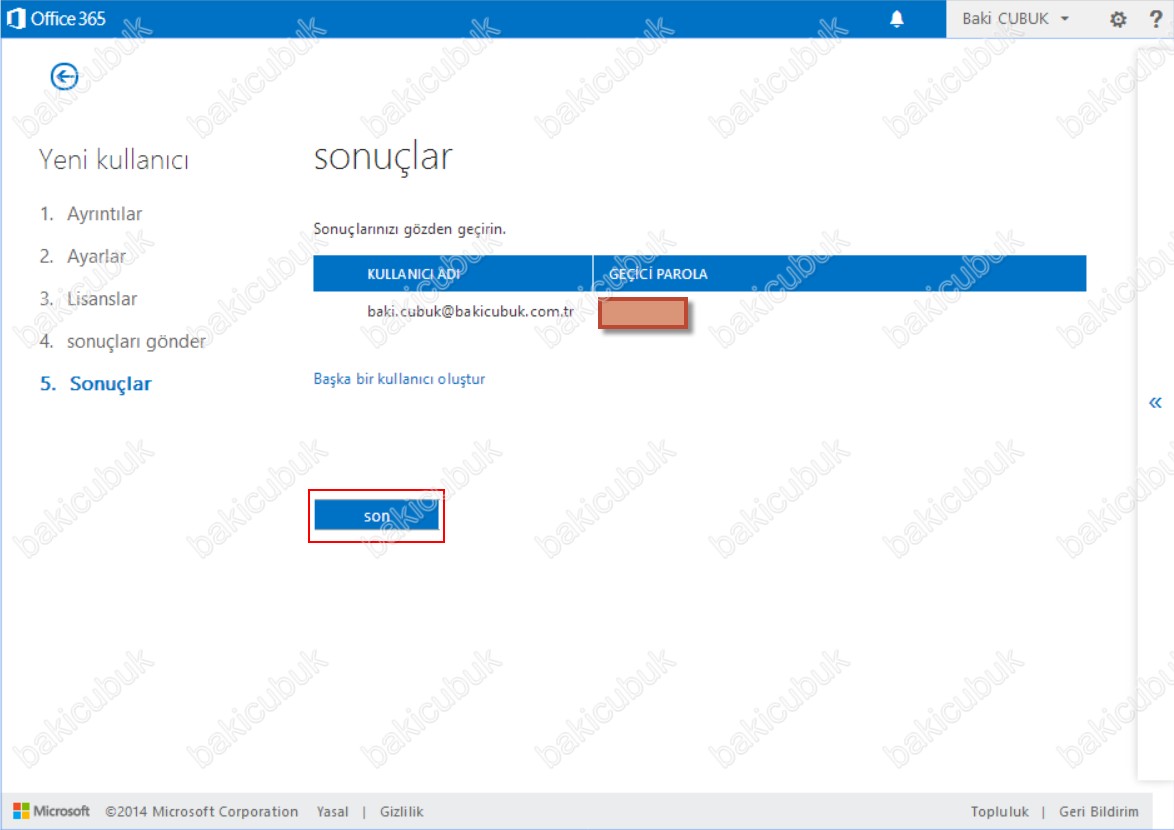
kullanıcılar ve gruplar ekrani geliyor karşımıza Kullanıcılar menüsüne tikliyoruz.
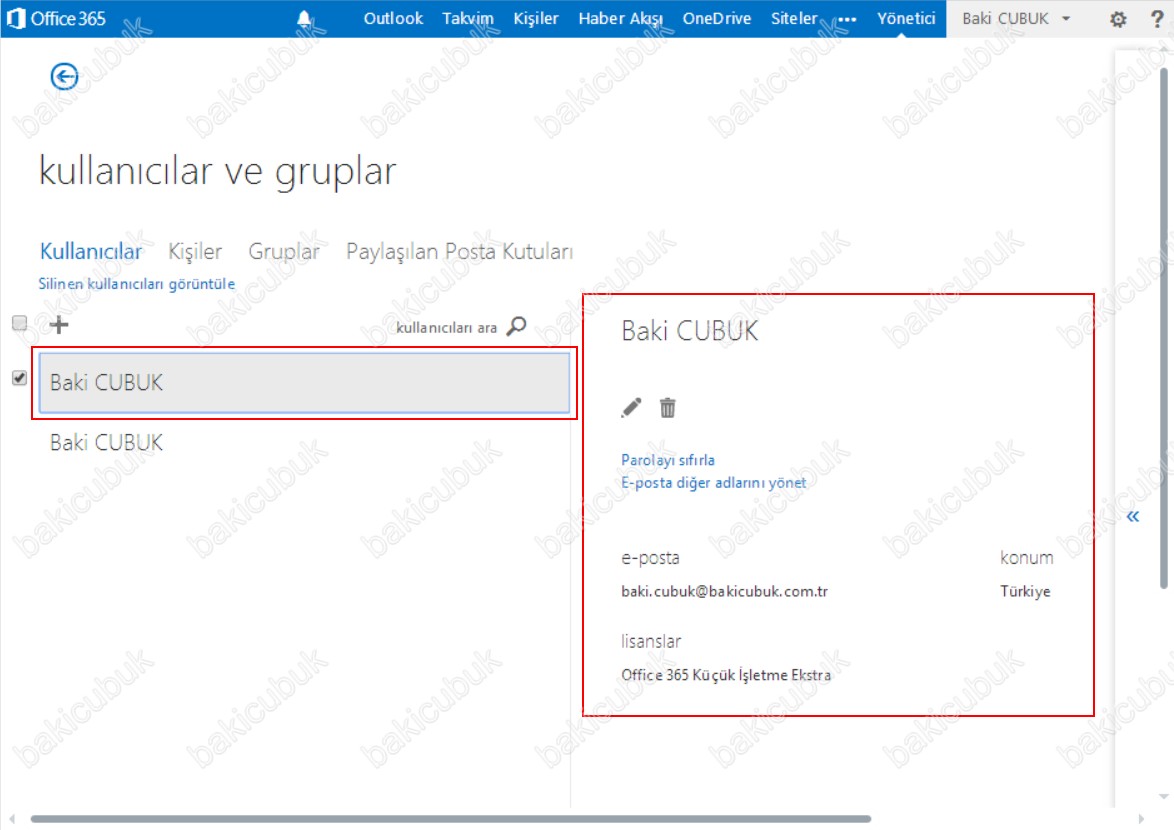
Başka bir yazimizda görüşmek dileğiyle…